Книга: Самоучитель работы на Macintosh
2.1.1. Меняем картинку рабочего стола
2.1.1. Меняем картинку рабочего стола
1. Произвести щелчок кнопкой мыши в любом свободном месте рабочего стола, удерживая клавишу <Control>. Из контекстного меню выбрать пункт Изменить фон Рабочего стола… (Change Desktop Background…).
2. В появившемся окне настроек рабочего стола и заставки перейти на вкладку Рабочий стол (Desktop).
3. В левой области выбрать понравившуюся картинку из приведенных група Для выбора картинки из файла, хранящегося на диске, следует произвести щелчок по кнопке со знаком «плюс» (рис. 2.1).
4. В появившемся диалоговом окне указать требуемый файл. Обратите внимание, что при выборе собственной фотографии появляется список, позволяющий задать варианты расположения выделенного изображения на рабочем столе. Также в нижней части окна настраивается полу прозрачность строки меню и автоматическая смена изображений рабочего стола.
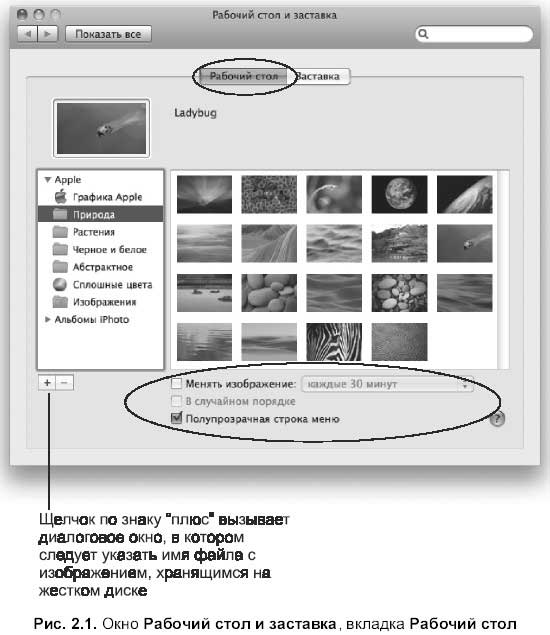
Замечание
Конечно же, данное диалоговое окно вызывается стандартным способом через окно Системные настройки (System Preferences), которое открывается щелчком мыши на иконке, расположенной на панели Dock:

Затем следует нажать на значок (Рабочий стол и заставка):

- Как изменить оформление рабочего стола?
- Куда пропала Корзина с Рабочего стола?
- 2.5.4. Настройка рабочего стола
- 14.1.4. Защита рабочего места
- Темы Рабочего стола
- Настройка значков Рабочего стола
- Практическая работа 11. Настройка Рабочего стола
- Отключение контекстного меню Рабочего стола
- 7.6. Изменение значков Рабочего стола
- Правильная организация рабочего места
- Меняем привычки. 81 способ перестать действовать на автопилоте и достичь своих целей
- Гаджеты рабочего стола




